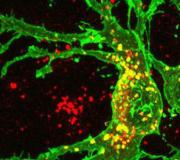Ошибки ПК версии Call of Duty Advanced Warfare и способы их решения. Вылетает Call of Duty: Advanced Warfare проблемы с игрой Запускается игра call of duty advanced
Не прошло и суток с момента релиза Call of Duty Advanced Warfare, а сеть пестрит сообщениями с просьбой решить ту или иную возникшую проблему с игрой, мы вам постараемся помочь в этом и опубликуем способ решения самых распространенных игровых проблем и ошибок.Перед танцами с бубном последуйте универсальному совету- становите последние версии драйверов для своего ПК, только после этого приступайте к экспериментам.
Количество ПК конфигураций очень велико, по этому не факт, что опубликованные ниже советы помогут решить вашу проблему в . В любом случае отчаиваться не нужно, пробуйте написать через обратную связь разработчиками игры или в крайнем случае ждите патча.
Наиболее распространенные проблемы и ошибки ПК версии Call of Duty Advanced Warfare и способы их решения:
Call of Duty: Advanced Warfare не скачивается
Убедитесь в доступности свободного места на диске. Проверте локацию скачивания игры, выберите встроенный hdd если указан внешний.
Если все нормально, выключите Steam, перезагрузите роутер и подождите 15 минут, после чего попытайтесь снова скачать игру.
Как включить SLI в Call of Duty: Advanced Warfare?
При помощи Nvidia Inspector. Вам потребуется новый профиль, где необходимо поставить количество GPU на 2 и включить режим AFR2.
Проблема с чувствительностью мыши в Call of Duty: Advanced Warfare
Поменяйте частоту мыши на 125 Гц. Либо через настройки игры или через контрольную панель.
Низкая частота кадров, ошибки с текстурами в Call of Duty: Advanced Warfare
Отключите Cache Spot Shadow Maps и Cache Sun Shadow Maps (Кэширование карты теней) в разделе продвинутых настроек. Используйте оптимальные настройки графики.
Call of Duty: Advanced Warfare зависает после паузы
Нажмите Atl+Tab, выключите игру, перезагрузите ПК.
Ошибка при установке Call of Duty: Advanced Warfare
Если вы получаете ошибку Create2DTexture ($cached_sun_shadow_bsp_only_64, 1536, 1536, 0, 40) failed: 8007000e во время установки, это значит, что у вас на системе недостаточно места для установки игры.
Ошибка DirectX в Call of Duty: Advanced Warfare
Установите последнюю версию DirectX.
Call of Duty: Advanced Warfare прекратил работу + ошибка файла.dll
Вам необходимо установить программу Dll-Files Fixer и проверить всю систему. Либо, вы можете скачать файл в сообщении об ошибке из сети и установить его в папку System 32 в разделе Windows на диске.
Тормоза в Call of Duty: Advanced Warfare
Обновите графические драйвера и драйвера на звук.
Call of Duty: Advanced Warfare вылетает, зависает во время игры
Обновите графические драйвера. Если не работает, попробуйте переустановить игру.
Если проблема остается и у вас адекватное железо, убедитесь, что антивирус и фаерволл не мешают игре. Также проверьте запущенные на системе процессы.
Как поменять язык Call of Duty: Advanced Warfare на Английский
Выходим из игры, в каталоге \Steam\SteamApps\common\Call of Duty Advanced Warfare\ ищем папку "russian". Удаляем её, предварительно сохранив, если снова потребуется русская озвучка в игре.
Создаём в \Steam\SteamApps\common\Call of Duty Advanced Warfare\ каталог "english" . Заливаем в неё английскую озвучку. Файо можно найти в сети под именем "Call of Duty Advanced Warfare ENGLISH FOLDER ONLY", весит 1Гб.
Современные компьютерные игры имеют очень высокие системные требования, соответственно, вам необходим очень мощный компьютер, чтобы запускать нынешние проекты. Для примера можно взять последнюю игру из популярной серии шутеров Call of Duty - этот проект вроде бы и имеет большого количества багов, но у многих геймеров не работает. И причины этого могут быть самыми разнообразными, так что вам нужно изучить данный вопрос, прежде чем вы будете покупать, устанавливать и запускать игру. Ведь когда Call of Duty: Advanced Warfare не запускается, вам нужно предпринять целую серию действий, с помощью которых вы сможете проанализировать ситуацию, найти причину проблем и исправить их. Конечно, для этого потребуется время и терпения, но данный шедевр стоит того, чтобы постараться для его запуска.
Системные требования
Выше уже было сказано, что системные требования для данной игры крайне высокие, поэтому, если ваша версия Call of Duty: Advanced Warfare не запускается, в первую очередь проверьте, соответствует ли конфигурация вашего ПК тому, чего требуют разработчики. Обычно в системных требованиях указывается довольно много информации, но вам нужно смотреть только на ключевые пункты. Во-первых, версия вашей операционной системы должна быть не ниже седьмой, и обязательно ваша ОС должна быть 64-битной, так как 32-разрядные системы игрой не поддерживаются.
Во-вторых, у процессора должно быть четыре ядра - на двухъядерных процессорах, которые уже постепенно начинают устаревать, игра не запустится. Очень важно, сколько у вас имеется оперативной памяти - ее должно быть не меньше шести гигабайт только для запуска на минимальных настройках, рекомендуется же иметь хотя бы восемь гигабайт. Также обратите внимание на то, что вам понадобится хотя бы один гигабайт видеопамяти и поддержка DirectX 11 версии. Если хотя бы один из этих параметров не соответствует конфигурации вашего компьютера, то вы нашли причину того, почему у вас Call of Duty: Advanced Warfare не запускается.
Борьба с иероглифами
Однако не всегда нехватка памяти или ядер в процессоре может привести к полному отсутствию функциональности игры. Не в каждом случае Call of Duty: Advanced Warfare не запускается - иероглифы появляются у многих геймеров. Конечно же, это одна из самых популярных проблем, касающихся данного проекта, с которой, в принципе, можно бороться. Дело в том, что иероглифы появляются в том случае, если ваш компьютер слишком слабый, чтобы запустить проект в нормальном режиме, но и не настолько слаб, чтобы вообще ее не воспроизводить. Таким образом, этот шутер может запуститься на вашем компьютере, но при этом назвать его играбельным не получится.

Соответственно, вам нужно предпринимать определенные действия, чтобы с этой проблемой разобраться. Единственный способ - это скачать специальный фикс, который затем нужно распаковать в папку с игрой с заменой всех предложенных файлов. Этот способ решает проблему с запуском данного шутера на более слабых компьютерах, но если он не работает и Call of Duty: Advanced Warfare не запускается все равно, то вам придется произвести апгрейд вашего компьютера.
Драйвера видеокарты

Конечно, далеко не все проблемы игры связаны с конфигурацией вашего компьютера - причин их возникновения может быть гораздо больше. Например, у вас может появляться ошибка Call of Duty, которая не даст вам нормально играть или даже запустить этот шутер. Связано это затруднение с вашей видеокартой, а точнее - с драйверами для нее. Многие геймеры забывают о том, что драйверы - это жизненно необходимые элементы для функционирования вашего компьютера. И если вы долго их не обновляли, то старая версия может попросту не потянуть современную игру. Так что срочно скачивайте нужную версию с сайта производителя вашей видеокарты и устанавливайте ее на свой компьютер - это поможет вам решить многие проблемы, и игра Call of Duty будет работать прекрасно.
Другие ошибки

Стоит отметить, что проблема не всегда может заключаться в драйверах, хотя это случается довольно часто. Если при запуске возникает сообщение об ошибке, которое не дает вам зайти в игру, то вам нужно в первую очередь прочитать, что именно там написано. И, исходя из этого, установить нужный дистрибутив, которого не хватает на вашем компьютере. Однако лучше всего не ждать, пока у вас появится сообщение об ошибке, а устанавливать все необходимые программы сразу, так как они пригодятся для запуска не только этого шутера, но и других игр.
Отключение программ
Всем известно, что в системе постоянно происходят определенные процессы, которые потребляют ресурсы компьютера. И если он не особо мощный, то ресурсов на игру попросту может не хватить. Соответственно, вам нужно предпринять два действия. В первую очередь, перед запуском игры отключайте все программы, которые запущены не самой системой, а от вашего имени - тогда это не повлияет на работу вашего компьютера, но при этом снизит на него нагрузку. Во-вторых, запускайте игру с высоким приоритетом, чтобы ей по умолчанию выделялось максимум ресурсов.
Call of Duty: Advanced Warfare - решение ошибок возникающих при запуске игры:
Ошибки типа: "DirectX, dx9, dx11, d3d9, 0xc0000142" - нужно переустановить DirectX, либо ваша видеокарта уже устарела.
Ошибки типа: "msvc100.dll, msvcr, dll is missing" - нужно переустановить Microfoft VCR.
Ошибки типа: "0xc000007b" - нужно переустановить NET Framework и Microsoft XNA.
Ошибки типа: "nv.dll, nv, ati, nvidia" - нужно переустановить драйвера вашей видеокарты.
Черный экран при запуске Call of Duty: Advanced Warfare. Звук при этом есть:
- Эта проблема связана с разрешением. Перейдите в оконный режим (Alt+Enter или Alt+Shift+Enter). Если картинка появилась - смените разрешение.
Проблемы с текстурами. Размыты текстуры или появляются артефакты:
- Если текстуры размыты в Call of Duty: Advanced Warfare отключите в настройках игры 2 пункта связанных с кэшированием. Также само размытие нужно выставить на минимум для повышения четкости картинки. Также можно попробовать изменить качество графики на «Максимальная».
Окно с кучей иероглифов и знаков вопроса. Что делать?
- Чаще всего в этом окне говорится о том, что какие то компоненты вашего ПК не соответствуют требованиям игры. Увы на слабом компьютере поиграть в Call of Duty AW не получится.
Некоторые нехорошие люди уверяют, что нужно скачать специальный файл, который позволит обойти систему определения характеристик ПК. Нужно просто скачать и запустить. НЕ видитесь! Чаще всего вам хотят подсунуть вирус или тоян.
Не запускаться игра Call of Duty: Advanced Warfare может из-за отсутствия файлов самой игры.
- Обладатели лицензионной игры могут проверить целостность кеша и файлов игры через Steam. Зайдите в: Библиотеку, ПКМ по игре - Свойства. Найдите пункт проверка файлов игры. Дождитесь завершения проверки.
Бывают также проблемы с самим стимом. Для их решения понадобится удалить все файлы из папки Steam, кроме библиотеки игр и.exe файла игры. После удаления запустите.exe файл и игра сама восстановит все нужные файлы для успешной работы.
Общие советы которые часто помогают решить проблемы с игрой Call of Duty: Advanced Warfare:
1) Всегда запускайте игру от имени Администратора.
2) Выключите все лишние программы и софт из трея перед запуском игры. Закройте ресурсоемкие программы и любой софт для разгона видеокарты или процессора.
3) Если у вас не лицензионная копия игры, то перед установкой, а лучше ещё до начала скачивания отключить антивирус. На Windows 8 это может не помочь, так как в этой версии ОС есть свой встроенный антивирус. Который также нужно отключить.
4) Также часто помогает смена кряка. Call of Duty: Advanced Warfare crack 3DM работает стабильнее, чем Call of Duty: Advanced Warfare crack RELOADED. При чем у некоторых игра запускается исключительно с crack ALI.
5) Владелицам ноутбуков нужно убедится, что игра запускается через игровую, дискретную видеокарту, а не встроенную в процессор (интегрированную).
6) При недостаточном объеме оперативной памяти помогает увеличение файла подкачки.
7) Часто COD Advanced Warfare не запускается потому, что в имени папок или пути к игре есть кириллические символы.
*****
Если у вас появилась ошибка которой нет в данной статье, напишите о ней в комментариях. Наши доблестные читатели и Администраторы обязательно вам помогут;)
Но некоторые пользователи так не смогли запустить игру, или же у них CoD попросту зависает с черным экраном. Также некоторые жалуются на низкий FPS. Мы постараемся помочь в самых распространенных вопросах и ответить на них.
Системные требования
До релиза Call of Duty: Advanced Warfare компания Activision опубликовала системные требования, которые не подходят для слабых или даже бюджетных компьютеров. Мы опубликуем только минимальные:
Процессор: Intel Core i3-530 с частотой 2.93 ГГц или же аналогичный AMD Phenom II X4 с тактовой частотой 2.80 ГГц.
ОЗУ: от 6 Гбайт.
Видеокарта: Nvidia GeForce GTS 450 или ATI Radeon 5870 с 1 Гбайт виртуальной памяти.
Место на диске: 55 Гбайт.
ОС: Windows 7/8/8.1 только 64 битные версии.
Драйвера и софт
Так как игра новая, то на нее могут потребоваться последние версии драйверов для видеокарты и дополнительного программного обеспечения. Ссылки на всё необходимое и актуальное приведены:
Видеокарта - AMD и для Nvidia. Заходим на нужный сайт и выбираем нужную видеокарту, а если незнаем точного названия, тогда скачиваем утилиту, которая автоматически определяет и устанавливает нужный драйвер.
Скачиваем бесплатные библиотеки DirectX.
Обновляем нужные для запуска программы - NET Framework 4 и библиотеки Microsoft Visual C++ 2013.
Не прогружаются текстуры или размытые
Если возникла данная проблема, то нужно перейти в настройки графики в главном меню и найти ползунок размытия моделей: его можно двигать или вовсе отключить. Например, поставив данную опцию на минимум мы отключим размытие вовсе. Если же компьютер с высокими параметрами и все «летает», то можно поставить максимально.
При запуске иероглифы и знаки вопроса
Данная ошибка свидетельствует и достаточно слабом компьютере, как исправить ситуацию читаем ниже.
Игра не запускается из-за слабого компьютера
По умолчания в Advanced Warfare стоит автопроверка на системные требования и если ваш ПК ниже минимальных, то выдается ошибка. Впрочем, эту опцию можно обойти скачав этот файл . После загрузки необходимо распаковать архив и запустить exe.
Черный экран в Call of Duty: Advanced Warfare
У некоторых пользователей была замечена ошибка, которая приводила к черному экрану, но при этом звуки в игре были слышны, а значит копия рабочая. Во многих случаях выставлено неверное разрешение. Для начала переводим CoD в оконный режим набором клавиш Alt+Enter или Alt+Shift+Enter. Затем идем в настройки и ставим необходимое значение.
У многих геймеров возникли проблемы с Call of Duty: Advanced Warfare. Игровые форумы просто распирает от тем связанных с этим вопросом. В данной статье представлены если не все, то значительная часть ошибок из-за которых возникают проблемы с игрой.
Знаменитая экшен-серия Call of Duty уже пережила свой десятилетний юбилей и но не собирается на этом останавливаться. Сегодня состоялся выход 11 части, получившей название Advanced Warfare. Этот сиквел был довольно ожидаемым. Однако не все довольны курсом сюжета серии. Игроков все дальше и дальше отправляют в будущее время, которое при этом выглядит нереально, в прямом смысле. Ну да ладно, это дело вкуса.
Первое что следует проверить при возникновении проблем с Advanced Warfare это соответствие минимальным системным требованиям:
Операционные системы:
только 64-битной версии Windows Vista/7/8/8.1;
Процессор:
AMD Phenom II X4 с 2.80 ГГц | Intel Core i3-530 с 2.93 ГГц;
Видеокарта:
ATI Radeon 5870 | Nvidia GeForce GTS 450;
Оперативная память:
не менее 6 Гб;
Версия DirectX:
9.0;
Жесткий диск:
не менее 55 Гб свободного места.
При использовании пиратской сборки Windows с различными твиками, рекомендовано ее деинсталлировать и установить чистый образ от Microsoft. Многочисленные конфликты различных ненужных дополнений для ОС, могут вызвать огромное количество ошибок и превратить игровой процесс в настоящую пытку.
Если приведенные выше требования, соответствуют характеристикам вашего ПК, читаем следующую часть.
Дайверы и библиотеки
Обязательно проверьте и при необходимости обновите дайвервы для видеокарт Nvidia GeForce.
Владельцам карт AMD Radeon также следует проделать эту процедуру.
- Windows 7 / 8 / 8.1 (32-бит) (для настольных видеокарт Rx 200, HD 7000, HD 6000 и HD 5000)
- Windows 7 / 8 / 8.1 (64-бит) (для настольных видеокарт Rx 200, HD 7000, HD 6000 и HD 5000)
- Windows Vista / 7 (32-бит) (для настольных видеокарт HD 4000, HD 3000 и HD 2000)
- Windows Vista / 7 (64-бит) (для настольных видеокарт HD 4000, HD 3000 и HD 2000)
Кроме того следует обратить внимание на дополнительное программное обеспечение:
И вспомогательные динамические библиотеки:
- Microsoft Visual C++ 2008 (32-бит) (Service Pack 1)
- Microsoft Visual C++ 2008 (64-бит) (Service Pack 1)
- Microsoft Visual C++ 2010 (32-бит) (Service Pack 1)
- Microsoft Visual C++ 2010 (64-бит) (Service Pack 1)
В игре размытые текстуры
Решается путем отключения в настройках двух пунктов, связанных с кэшированием данных. Еще можно установить степень размытия на минимум это сделает общую картинку значительно четче. Некоторым игрокам помогло увеличение качества графики до «Максимального» (применять, если компьютер обладает достаточными ресурсами).
Появление окна со знаками вопроса и другими иероглифами
Это сообщение о том, что используется не достаточно быстрый процессор или вовсе не хватает ресурсов. Обойти эту проблему вполне реально. Читайте далее.
На слабом компьютере игра вообще не запускается
Добрые люди уже нашли, как отключить процесс слежения за системными характеристиками. Нужно просто в папку с игрой и запустить перед началом игры.
Звуки есть, но экран черный
Возможно, это как-то связанно с разрешением. После запуска игры, переведите ее в оконный режим комбинациями Alt+Shift+Enter или Alt+Enter. После измените разрешение на оптимальное.
Об ошибках, которые появились у вас, можете смело писать в комментариях. Вместе мы обязательно найдем решение проблемы.